先看一下原圖。也就是我們的素材。我用的這個圖片大小為500x313px。下面各個參數以這個圖片大小為依據。

完成圖:

|||
1.校對素材。
首先我們會發(fā)現。整個片子色調偏暗。我們先處理一下。
ctrl+j 復制一層。執(zhí)行圖像>調整>高光陰影。把陰影數量調到20%就差不多了。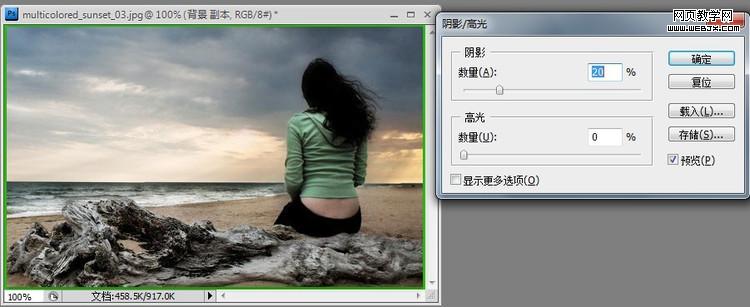
然后ctrl+shift+alt+e。蓋印圖層。
ctrl+j。復制這一層。執(zhí)行高斯模糊。半徑設為1.5px。圖層不透明度設為50%。圖層混合模式為柔光。再執(zhí)行圖像>調整>去色。也可以crtl+shift+u。這樣我們就得到了一個輕微的夢幻效果。

2.開始做日落
背景處理到上面就ok了。蓋印圖層。在這一層上面新建一層。畫落日。用橢圓選框工具如下圖位置拉一個圓。填充白色。
ctrl+d。取消選區(qū)。將白色的圓輕微的高斯模糊一下。半徑2.5 使其邊緣柔和。設置圖層混合模式為疊加。

|||
下面用矩形選框工具將海平面以下的太陽部分選中。如圖

剪切這一部分。粘貼到新圖層。執(zhí)行濾鏡>模糊>動感模糊 角度 0 距離 27px

可能你會發(fā)現這一步變化不大。不過我們不能省略。嚴謹。這是一個出色的pser應有的覺悟。
3.添加落日花紋
下面給這個落日上加上裝飾。我用的是這個。注意。你打開網頁可能會什么也沒看見。因為這個素材是透明的。自己想辦法吧^^ 當然了。你也可能會有類似的筆刷。那會更方便一點。

|||
把你用到的這些修飾合并到一個圖層。ctrl+j 復制這一層。執(zhí)行高斯模糊。半徑為2.5

再一次把帶有裝飾花紋的這兩層合并成一層。再復制這一層。然后執(zhí)行編輯>變換>垂直翻轉。把這一層放到海平面以下。擦掉海平面以上的部分。

把這一層執(zhí)行動感模糊。角度 0 距離 27px

|||
用軟硬適中的橡皮擦擦掉沙灘上的倒影。然后把圖層混合模式設為疊加。

現在回到海面上的那個裝飾花紋圖層。執(zhí)行圖層樣式。外發(fā)光。
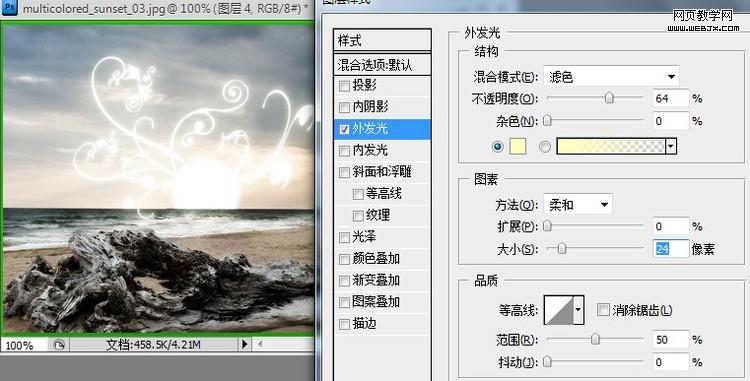
4.整體色彩修飾
現在畫面已經相當不錯了。但是我還想增加一些色調上的變化。把整體氛圍烘托一下。下面我用#c59840, #c54053, #c540c0, #7840c5, #43609a 這些顏色依次涂在一個新圖層上。

將涂滿顏色的這一層執(zhí)行高斯模糊 半徑設為13px。

|||
下面使用涂抹工具。筆頭設置在30或者更小一些。模式 正常。硬度 35%。將畫出來的色彩向外涂抹。使其形成擴散狀態(tài)。

現在設置這一層混合模式為顏色。不透明度為45%。

現在用大而軟的橡皮擦把人物身上的顏色擦掉。

|||
5.添加光線效果
好。現在就剩最后一步了。我們要添加一些光線效果。
我們找到位置最靠上的一個背景圖層。復制一層。執(zhí)行濾鏡>風格化>照亮邊緣。
照亮邊緣設置:邊緣寬度 1 邊緣亮度 10 平滑度 13

看上去有點奇怪。呵呵。接著來。執(zhí)行濾鏡>模糊>徑向模糊。
數量 38 模糊方法 縮放 品質 最好 注意一點。徑向模糊的中心要右邊一些。這樣能夠讓人物身上的光線更強些。
設置好以后按ctrl+f。再一次執(zhí)行這個徑向模糊效果。
設置這一層混合模式為濾色。

好。依然保持在這一層。ctrl+l。打開色階調板。設置如下。

效果如下。
依然保持在這一層。用涂抹工具稍稍修飾一下光線效果。涂抹工具的筆頭不要太大。然后用細小的橡皮擦擦掉人物頭部左面的光線。最后呢。到最后了。呵呵。最后用銳化工具再一次沿著光線的方向擦一擦。稍作修飾。
看看吧。最后效果圖。

結束。
新聞熱點
疑難解答